最新xp操作系统下载教程
- 分类:教程 回答于: 2023年02月27日 12:59:00
工具/原料:
系统版本:windowsxp
品牌型号:联想小新瑞7000
软件版本:小鱼系统工具v5.35.2
方法/步骤:
方法一:小鱼系统工具安装XP系统
1、首先下载安装小鱼系统工具,点击win xp系统,点击“安装此系统”。

2、选择需要安装的应用软件,点下一步。
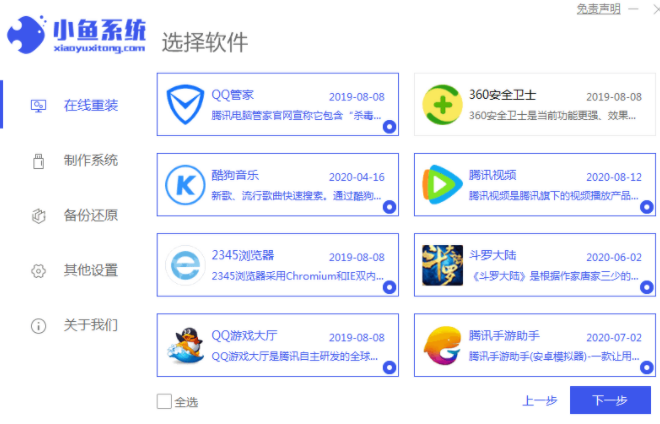
3、耐心等待系统下载镜像、驱动资料。然后等待系统部署安装环境。
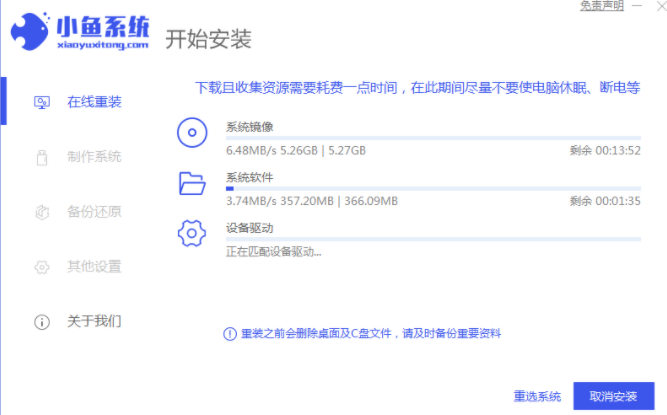
4、环境部署完毕后,选择立即重启。
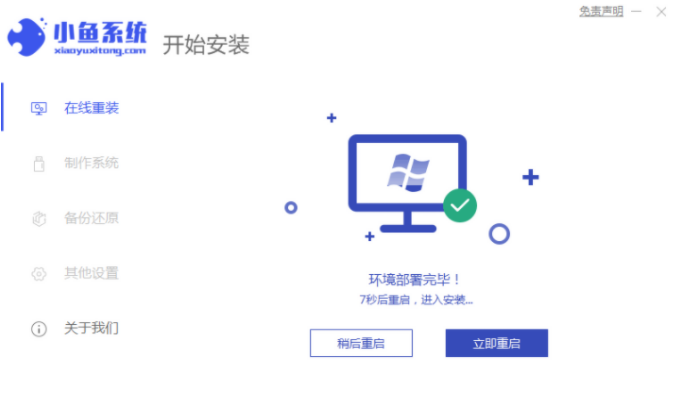
5、重启电脑后进入启动管理器界面,选择第二项,按回车键。
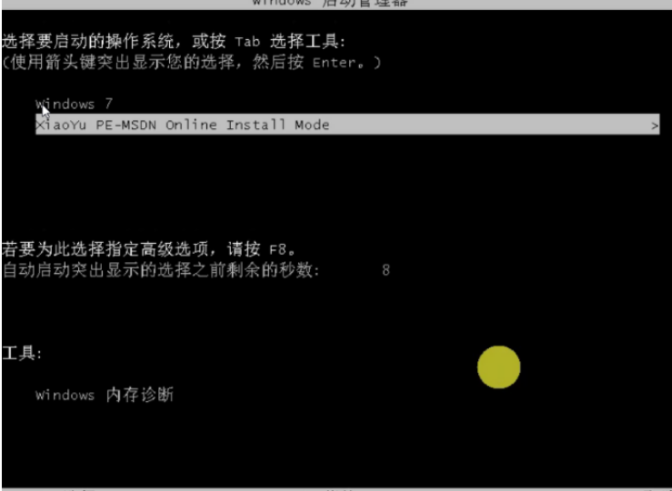
6、耐心等待系统自动安装。进入引导修复工具界面,按确定。
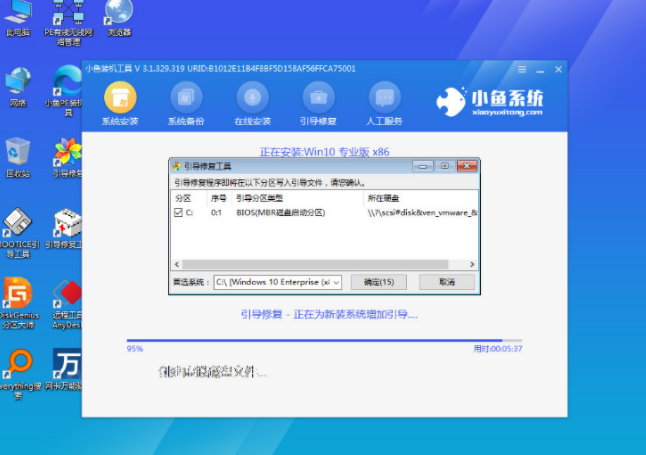
7、安装完成后点击立即重启电脑。再耐心等待系统加载文件。
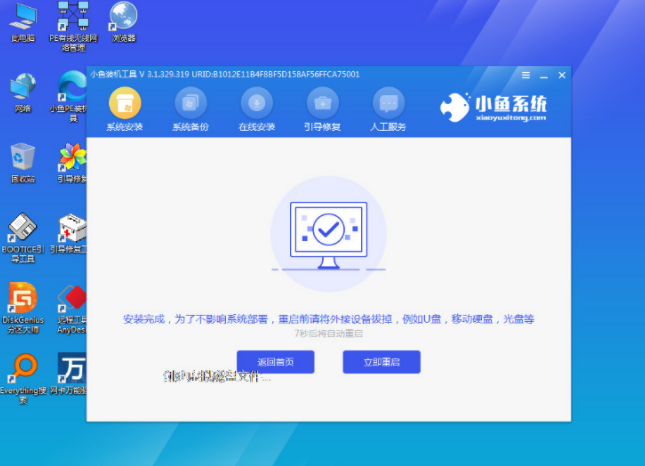
8、加载完毕之后,进入系统界面,完成。
方法二:咔咔装机安装XP系统
1、电脑上安装好咔咔装机一键重装系统软件,打开后点击在线安装栏目,选择xp系统安装。
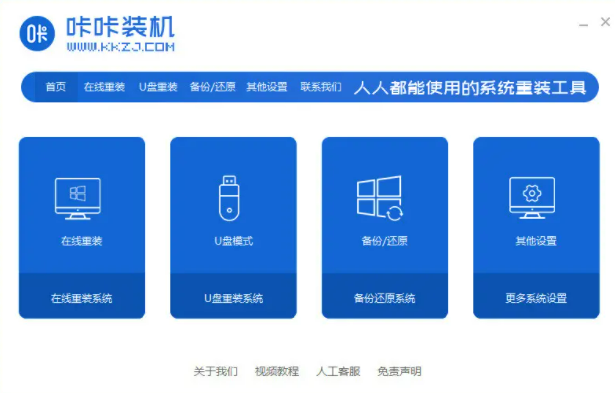
2、接下来咔咔装机软件会自动下载xp系统文件和驱动等。
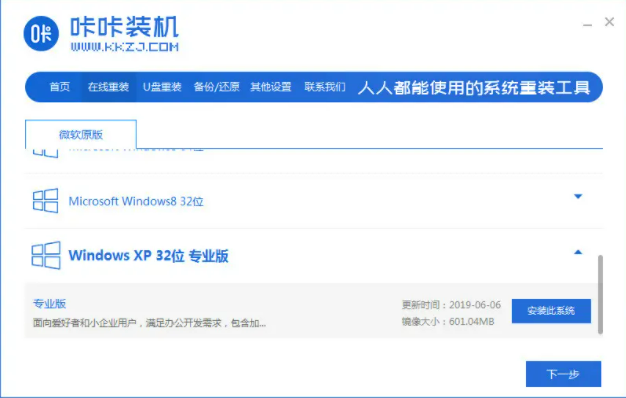
3、等待部署环境完成后,软件自动重启电脑。
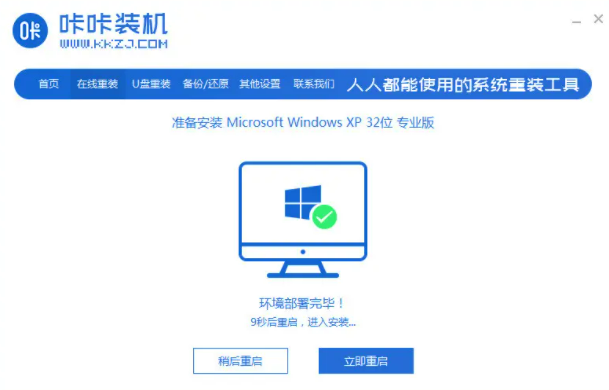
4、来到启动管理界面后,自动进入kaka pe-msdn项系统。

5、这时咔咔装机工具自动打开安装xp系统,完成后自动重启电脑。
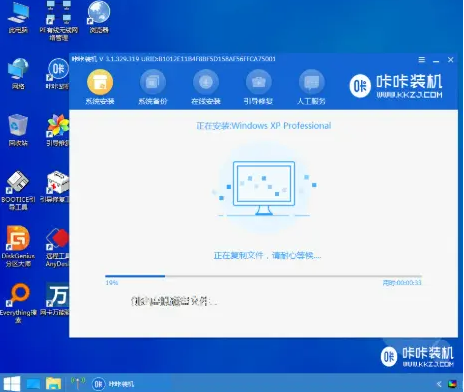
6、最终进入到新的xp系统桌面的时候即重装完成。
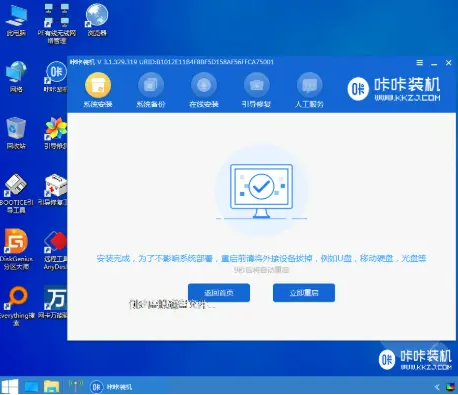
总结:以上是小编给大家推荐安装XP系统具体的操作方法,大家有需要的就可以详细的看看,希望能够帮助到大家的哦!
 有用
26
有用
26


 小白系统
小白系统


 1000
1000 1000
1000 1000
1000 1000
1000 1000
1000 1000
1000 1000
1000 1000
1000 1000
1000 1000
1000猜您喜欢
- 路由器的定义及作用2024/02/04
- 电视猫视频:畅享精彩影视..2024/03/06
- [nvidia控制面板无法打开,如何解决?]..2023/11/14
- 简述怎么恢复删除的数据2023/04/29
- 如何用U盘在BIOS内重装系统2016/11/05
- 小白一键重装系统,小编教你如何使用小..2018/06/13
相关推荐
- 系统安装详细教程2022/12/02
- 最好用的电脑重装系统软件..2022/10/27
- 电脑壁纸的选择与优化技巧全解析..2024/08/09
- 电脑开机一键ghost重装系统步骤..2022/06/09
- 《无主之地2联机指南:详解多人游戏模..2024/04/10
- 文件误删除恢复工具哪个好用..2024/09/23














 关注微信公众号
关注微信公众号



